Reconócelo, al igual que tus amigos, estás totalmente enganchado al móvil. Te encanta saber qué pasa en Twitter o si tu pareja ha subido una foto a Snapchat.
No puedes vivir sin datos y te has ido con tus colegas de casa rural. Tu mejor amigo se ha quedado sin Internet y te ha pedido que, por favor, compartas tus datos con él. Te apiadas de su alma y decides hacerlo, pero no sabes cómo. Tranquilo, vamos a explicarte cómo compartir Internet en un iPhone. Es muy sencillo, solo tienes que seguir estos pasos. Eso sí, luego a la vuelta, dile a tu colega que amplíe la tarifa de datos, que está claro que lo necesita.
Si estás buscando una tarifa con la que compartir datos sin parar, nuestra mejor tarifa, y la más completa te va a encantar: 150GB y llamadas ilimitadas para que compartas Internet siempre que lo necesites.
Si prefieres algo con menos gigas para utilizar un dispositivo como una tablet y compartir datos desde el, te recomendamos nuestra tarifa más barata. Busques lo que busques, en Lowi tenemos la tarifa perfecta para ti.
Identifica cuál es tu tarifa móvil
Antes de compartir Internet, hay que tener en cuenta si, cuando se te gastan los datos, tu operadora te baja la velocidad o te cobra por megas utilizados. Todo depende de la tarifa que tengas contratada. Cuidado si es la segunda opción para que luego no te lleves un susto en la factura. Con Lowi no tendrás ningún susto porque si se te acaban los megas, solo te bajamos la velocidad, ¡sin cobrarte ningún coste extra!
Cómo configurar la opción compartir Internet
Para empezar, lógicamente es importante que tengas los datos móviles activados, si no, no podrás compartir Internet. Ahora entra en “ajustes de tu iPhone”. Después hay una opción que es “compartir Internet”. Solo tienes que activar esta opción y establecer una contraseña para tu red. Con esto, ¡tu parte ya está hecha!

Tu amigo, el gorrón, tiene que activar su wifi y buscar tu móvil como si fuese una red. Cuando encuentre el nombre de tu iPhone, tiene que tratar de conectarse y deberá meter la contraseña que te aparece en la misma ventana en la que has compartido Internet. Introduce la clave y ¡listo! Tu amigo ya puede usar tu conexión a Internet en su móvil. Fácil, ¿no?
En Lowi, a veces tienes que configurar el apartado de compartir APN. ¡Es muy sencillo! Solo tienes que entrar en “ajustes”, “datos móviles” e introducir el APN manualmente en la sección “compartir internet”. En el caso de Lowi, debes escribir en el punto de acceso: lowi.private.omv.es
Los campos de “nombre de usuario” y “contraseña” hay que dejarlos vacíos.
Después de estos pasos, debería aparecer instantáneamente en los ajustes del teléfono, la opción “compartir internet”.
Como ves, es muy sencillo y rápido, pero vamos a contarte un par de consejos finales a tener en cuenta.
Cuando termines, no te olvides apagar “Compartir Internet”
¡Importante! Cuando termine tu “generosidad digital”, no te olvides de desactivar la opción de “compartir Internet”. No querrás que ninguna otra persona siga gastando tus datos, ¿verdad? Además, el consumo de batería cuando compartes Internet es alto.
Cambia la contraseña cada cierto tiempo
Como en todos los servicios de Internet, es importante cambiar las contraseñas cada cierto tiempo. Si vas a compartir tu conexión, con más razón. ¿Cómo cambiar la password? En la ventana de “compartir datos”, te aparecerá la contraseña actual. Puedes cambiarla en la misma ventana. ¡Más fácil imposible!

Ni que decir tiene que es importante usar una contraseña segura para no llevarte ninguna sorpresa de encontrar a otros usando tus datos. ¿Qué es una contraseña segura? Como siempre, la recomendación a seguir es crear una contraseña con varios caracteres, mínimo 8, intercalando mayúsculas y minúsculas, números e incluso símbolos.
Como ves, compartir Internet es superfácil, pero tampoco lo hagas a diario, que tus datos se acaban y el que pondrá la cara de desesperación de WhatsApp, serás tú.
A no ser que… contrates nuestra tarifa móvil barata a tu manera y te lleves los 60 gigazos gratis de Lowi 😉

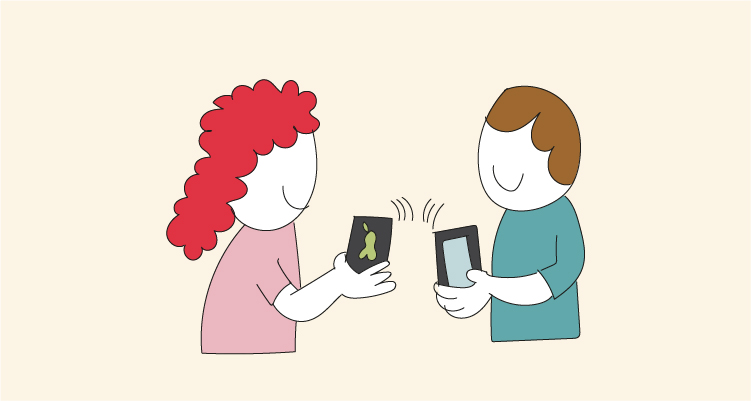



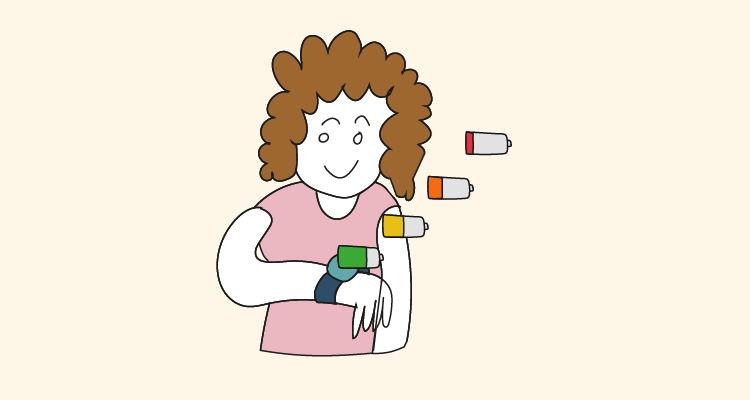


No es necesario tener un iphone para compartir datos. Con Android también se puede.
¡Claro! Dentro de poco contaremos cómo compartir internet con Android 🙂
A mí se me queda cargando y no me llega a salir el menú, o me aparace en gris el menú de compartir internet en mi iPhone SE https://i.imgur.com/ge4WTl8.png 🙁
Restablece los ajustes en red de datos móviles y es posible que te permita entrar. Si aún así no te deja llámanos al 1456 que es gratis desde cualquier teléfono con un número diferente al que quieres configurar y te ayudamos 🙂 ¡Gracias! .J
a mie me pone para activar compartir internet en esta cuenta ponte en contacto con Carrier alguien me puede ayudar?
¡Hola Borja! Claro que podemos ayudarte, escríbenos por nuestras redes sociales para así indicarte paso a paso para compartir internet, ¡un saludo! .G
yo no uso redes sociales lo siento si no te importa ayudarme por aqui! un saludo
¡Hola de nuevo! Entra en la sección «Datos móviles» y baja por el menú hasta que veas el apartado «Compartir internet». En ese apartado, donde pone «Punto de acceso» escribe: lowi.private.omv.es Después vuelve a los ajustes y activa la conexión. En caso de que no te funciones llámanos al 1456 que es gratis desde cualquier teléfono Borja 🙂 ¡Saludos! .J
yo con este problema acabo de llamar al 1456, me ha atendido un operados llamado Rafael y me ha dicho que este problema no me lo puede solucionar porque no es cosa de LOWI y ahí ha acabado la conversación.
¡Hola! Si quieres, puedes escribirnos por nuestras redes sociales y lo revisamos, ¡gracias! 🙂 .G
Hay que poner el APN: lowi.private.omv.es
en: Ajustes -> Datos móviles -> Red de datos móviles -> COMPARTIR INTERNET -> Punto de acceso
Hola,
He seguido todos los pasos que me dicen, he puesto en la APN lowi.private.omv.es
Cuando consigo que el apartado compartir internet deje de cargar me sale este mensaje:
Para activar «Compartir Internet» en esta cuenta, ponte en contacto con Carrier.
¿Podríais decirme como soluciono esto?
Gracias,
Saludos
¡Hola Ángel! Desde tu móvil puedes compartir internet con cuantos dispositivos quieras. Solamente tienes que activar la opción “Compartir internet”, «Zona Wifi» o «Mobile hotspot» de tu móvil.
Si quieres hacerlo desde tu iPhone, probablemente tengas que configurar «Punto de acceso» como lowi.private.omv.es y dejar el resto en blanco. Si al hacer esto sigue igual, puedes escribirnos por nuestras redes sociales, ¡saludos! .G
Para todos los que no pueden compartir internet desde un iPhone: La dirección que hay que poner es lowi.private.omv.es pero OJO!! Fijarse bien que lo ponéis donde corresponde, es decir, hay que entrar en Ajustes -> Datos móviles -> Red de datos móviles. Aquí, es donde hay que tener en cuenta que ponemos la dirección en la campo encabezado con COMPARTIR INTERNET.
Es correcto Mario, ¡gracias por compartirlo! 😉
Hola, la solución sencilla y completa es que tienes que entrar en Ajustes -> Datos móviles -> Red de datos móviles y escribir lowi.private.omv.es tanto en el APN del primer apartado que dice Datos móviles como en el último que es el de Compartir internet. Si lo escribes en ambos, te dará la opción de conectarte y funcionará. Si solo lo escribes en Compartir internet, te podrás conectar pero no tendrás internet.
¡Gracias por tu comentario Pablo!
Muchísimas gracias por la aclaración! Si no es por ti me vuelvo loca!
Muchisimas gracias Pablo, yo me podia conectar pero no tenia internet, era tan sencillo de solucionar como has indicado. Me acabas de ahorrar dar mil vuekltas porque en lowi solo me indicaban que lo escribiera en el de compartir internet y la gente con la que he hablado no entendía por que no lograba acceder a internet. saludos
Desde que tengo Lowi no me deja compartir datos, me pone que me ponga en contacto con Carrier 🙁
gracias Pablo!!
Ha ido genial! 🙂
Nos alegramos que te haya funcionado 😀
Muchas gracias Pablo, has dado con la solución 🙂
En 2020 no se puede
NO FUNCIONA.
Increíble que no pueda compartir datos con mi iphone.
¡Hola! Estos son los pasos que debes seguir:
1. Accedemos a Ajustes – Datos móviles
2. Seleccionamos opción de datos móviles
3. Seleccionamos Red de datos móviles
4. Introducir el APN manualmente (Apartado de Datos Móviles)
Punto de acceso: lowi.private.omv.es
Nombre de Usuario: dejar vacío este campo
Contraseña: dejar vacío este campo
Más abajo, en la sección de “Compartir internet”. Configuramos también el APN con los mismos datos.
5. Después de haber introducido estos datos del APN en cuestión para su uso compartido, debería aparecer instantáneamente en los Ajustes el ajuste de “Compartir Internet” previamente no visible.
Hola,
Tengo una tarifa guay con internet ilimitado y además he activado los 60GB que dais en verano. Estoy compartiendo internet desde mi iphone y funciona fatal fatal, es decir no me permite poder tener videollamadas en el ordenador sin que se corten. Estoy trantando de contactaros por teléfono pero como no marco ninguna opción de las que facilitáis, se me corta la llamda. ¿Alguien se podría poner en contacto conmigo para solucionar este tema?
Mil gracias
Elena.
¡Hola! Verifica que la configuración de Internet en tu móvil esté correcta: https://www.lowi.es/configurar-internet-en-el-telefono/
Hola, a la hora de compartir internet, solo me deja compartir si tengo configurado la red 3G. Al intentar compartir la red LTE, los dispositivos no se conectan.
¡Hola Álex! Esto es muy raro… ¿por qué no nos escribes a través de nuestras redes sociales para que podamos echarte una mano? ¡Gracias!
Me pasa exctamente igual, tengo que ponerlo en 3G, podeis ayudarnos??
¡Hola! Escríbenos por redes sociales o llámanos al 1456 y te ayudamos. 😉 ¡Gracias!
mismo problema… me temo que sea sistémico si le pasa a tanta gente y no un tema de configuración… soy telecos y he revisado todo, la config es correcta… si lo habilitarais en 4G seríais la mejor compañía de España sin duda. (es más cuando se planifique el apagón del 3G algo tendréis que hacer).